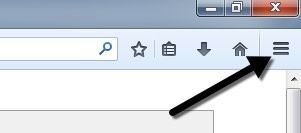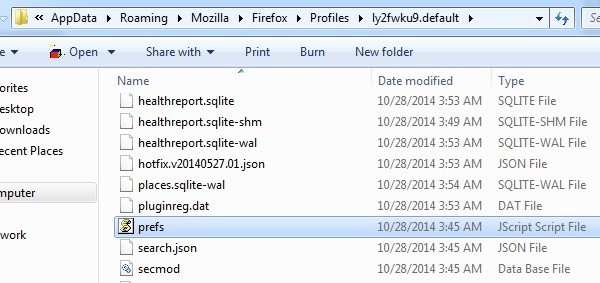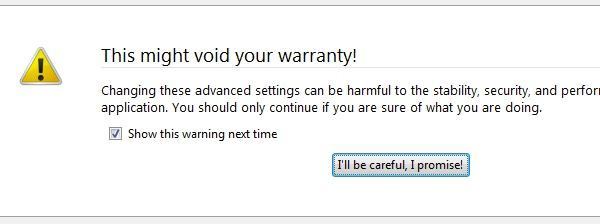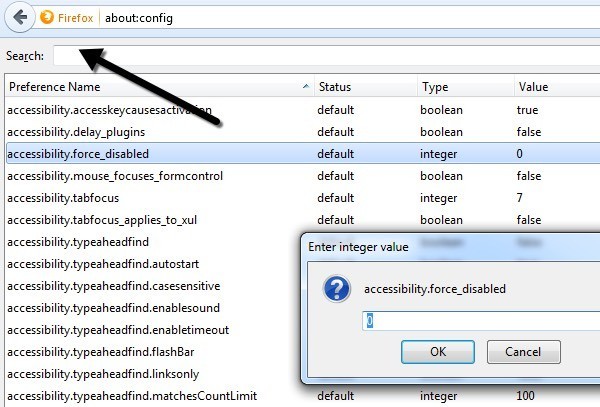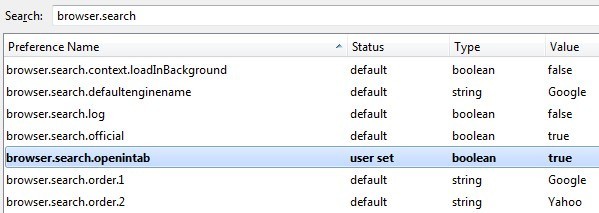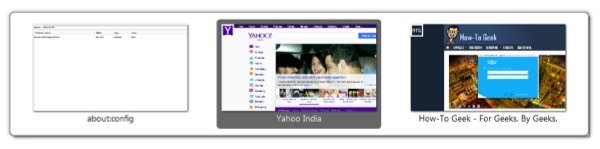Po dlouhém používání aplikace Internet Explorer musím říci, že bych si opravdu přála, abych přešel na Firefox mnohem dříve než já! Firefox je zdaleka nejvíce přizpůsobitelný prohlížeč tam s tisíci rozšíření a addonů, které můžete stáhnout a rozšířit možnosti prohlížeče. Nejen, že existuje mnoho rozšíření třetích stran, které lze rozšířit o Firefox, existuje také mnoho konfiguračních nastavení, které lze vylepšit v samotném Firefoxu.
Během posledních několika měsíců jsem vylepšil mnoho nastavení Firefox a já jsme si mysleli, že s některými ze svých čtenářů Firefoxu sdílet některé. Chystám se projít několika nastaveními Firefox about: config, které můžete měnit, aby vaše zážitky při prohlížení byly příjemnější.
Backup about: config Settings
Než začnete s úpravou konfiguračního souboru ve Firefoxu, měli byste soubor zálohovat v případě, že provedete změnu, která všechno zmatená. Můžete jej zálohovat tak, že vytvoříte kopii souboru prefs.js, který je ve složce profilu Firefoxu. Ať už jste na operačních systémech OS X, Windows nebo Linux, existuje skutečný způsob, jak najít složku profilu pro Firefox.
Nejprve klikněte na tlačítko nastavení v pravém horním rohu se třemi vodorovnými čárami.
Nyní v otevřené nabídce pokračujte a klikněte na ikonu otazníků v dolní části nabídky.
s>
Konečně se otevře nová záložka ve Firefoxu a zobrazí se část nazvaná Základy aplikací. V této části byste měli vidět vedle tlačítka složku profilůtlačítko Zobrazit složku.
Po klepnutí na tlačítko se otevře prohlížeč Explorer do aktuálního profilu Firefoxu. Nyní stačí procházet dolů, dokud neuvidíte prefs.jsa zkopírujete tento soubor do jiného umístění na pevném disku.
Upravte konfiguraci o: config Config in Firefox
Nejprve je vhodné zmínit, jak tyto pokročilé nastavení konfigurace ve Firefoxu skutečně upravovat pro ty, kteří nejsou techie. Konfigurační nastavení jsou pouze tabulkou názvů klíčů a hodnot. Ke všem můžete přistupovat tak, že do adresního řádku prohlížeče zadáte about: config. Zobrazí vám varování, že tím může dojít k zrušení záruky a budete muset kliknout na tlačítko Budu opatrní, slibuji.
Chcete-li změnit hodnotu pro klíč, jednoduše zadejte její název do textového pole Vyhledat. Poklepejte na položku a hodnotu v místní nabídce můžete změnit. Restartujte prohlížeč a změny se projeví.
Ok, tak se dostaneme k aktuálním vylepšením. Vždy je dobré nastavit vždy jen jedno nastavení, abyste se ujistili, že je vhodný pro váš systém a že nezpůsobuje žádné nepředvídatelné problémy.
Otevřete výsledky hledání na nové kartě
Toto vylepšení je docela hezké a je jedním z nejlepších. V podstatě, když provedete vyhledávání z vyhledávacího pole vpravo nahoře ve Firefoxu, normálně se načíst na aktuální kartě. Pokud však nastavíte hodnotu tohoto nastavení na hodnotu TRUE namísto FALSE, pokaždé, když provedete vyhledávání, objeví se nová karta s výsledky, čímž zůstane vaše aktuální karta sama!
Podle mé webové historie Google provádím téměř 50 vyhledávání denně! Takže to je 50krát, když musím ručně otevřít novou kartu pro provedení vyhledávání nebo by náhodně přepisovala webovou stránku, kterou právě prohlížel.
browser.search.openintab
False -Výchozí hodnota nastavená na hodnotu Truenačíst výsledky na novou kartu
Všimnete si, že jakmile změníte výchozí hodnotu, změní se tučná hodnota a stav se změní na uživatelskou sadu. Můžete seřadit do tohoto sloupce a rychle najít všechna nastavení, která jste změnili. Můžete také kliknout pravým tlačítkem myši na některá z těchto nastavení a kliknout na tlačítko Reset (Obnovit) a nastavit jej zpět na výchozí hodnotu.
Otevření nových záložek na konci
Obvykle po klepnutí na odkaz, který se otevře na nové kartě, se nová karta zobrazí okamžitě po aktuální kartě. Osobně se mi líbí, když se nová karta otevře na konci všech karet. Pokud to také dáváte přednost, změňte níže uvedenou hodnotu na hodnotu False.
browser.tabs.insertRelatedAfterCurrent
Truenastavit na hodnotu False a načíst novou kartu na konci všech karet
Zakázat zpoždění při instalaci doplňků
Pořád nechápu, proč Firefox mě čeká několik sekund Mohu nainstalovat doplněk. Možná je to pro bezpečnost, ale je to opravdu nepříjemné pro někoho, kdo ví, co dělají. Chcete-li nainstalovat doplněk bez toho, abyste byli zbytečně zapotřebí, můžete jej deaktivovat nastavením hodnoty na hodnotu 0.
Security.dialog_enable_delay
1000- výchozí hodnota nastavená na 0, aby se zakázalo zpoždění
Záložky náhledu při přepínání
Pokud se vám líbí, mezi programy v systému Windows při použití ALT + TAB, určitě budete chtít povolit náhledy ve Firefoxu. Ve Firefoxu získáte malou vyskakovací okno ve středu s miniaturou pro každou otevřenou kartu.
browser.ctrlTab.previews
False- Výchozí hodnota, nastavit na hodnotu true pro zobrazení náhledů
Zakázat předběžnou aktualizaci webových stránek
má zajímavou funkci, při které se pokouší zjistit, které odkazy na stránce můžete kliknout, a pak je stáhne tak, aby mohly načítat stránky rychleji. Například se pokusí automaticky stáhnout nejvyšší výsledek z vyhledávání Google. To ale přináší šířku pásma, což může být problém pro lidi, kteří mají pomalé a omezené internetové připojení. Chcete-li jej vypnout, nastavte hodnotu na hodnotu false.
síťová síť
Pravá- výchozí hodnota, nastavte ji na hodnotu False
h3>
Z hlediska sítě můžete zvýšit několik různých nastavení pro zvýšení výkonu sítě.
síťová síť.http.max-připojenísíťové připojení Firefox provede kdykoli na libovolný počet webových serverů. V nejnovější verzi Firefoxu je výchozí hodnota 256. Pokud máte tuto hodnotu, ponechte ji jako takovou. Pokud používáte starší verzi prohlížeče Firefox a hodnota je 8 nebo 30 nebo něco podobného, můžete ji zvýšit až na 256.
network.http.max-persistent- připojení na serverřídí počet nepřetržitých připojení povolených na server. Výchozí hodnota je 6 a toto je obecně hodnota seznamu lidí, když se říká, že můžete zvýšit počet současných stahování ve Firefoxu. Nepoužívejte více než 1 nebo 2 nad výchozí, protože byste mohli být dočasně zakázány.
Vypnout ToolTips
Nakonec se můžete zbavit všech těch nepříjemných tipů nástrojů, které vyskakovat pokaždé, když podržíte myš myši nad tlačítkem změnou konfiguračního souboru. Osobně už vím, co dělá každé tlačítko na panelu nástrojů, a když se objeví a zakryjí něco jiného, mě to otravuje!
browser.chrome.toolbar_tips
p>True- výchozí hodnota, nastavte ji na hodnotu False a vypněte popiskyJediná věc, která by mohla být pro některé zbytečná, je, umístěte ukazatel myši nad název karty. Pokud se někdy pohybujete nad kartou a uvidíte úplný název webové stránky, pak nastavení tohoto nastavení na hodnotu false zabrání zobrazování těchto informací.
Takže to jsou jen sedm z mnoha vylepšení prohlížeče Firefox, které používám denní báze. Samozřejmě, neváhejte hodit svůj vlastní oblíbený o: config vylepšení v komentářích. Užijte si!